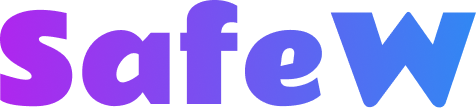SafeW桌面版安装下载全攻略——开启你的加密沟通新时代
随着远程办公、全球协作的趋势不断增强,企业对于在PC端稳定、安全的即时通讯工具需求日益提升。SafeW作为一款以隐私与数据主权为核心设计的加密通信平台,不仅在移动端表现出色,其桌面端同样提供了高性能、高可控、易部署的解决方案。本文将带你从零开始了解SafeW桌面版的下载与安装全过程,帮助你顺利部署企业级通信环境。
一、SafeW桌面版支持哪些平台?
SafeW桌面端目前支持主流操作系统:
- Windows 10/11(64位)
- macOS(10.14 及以上版本)
在所有平台上,SafeW都采用原生开发架构,确保性能稳定、界面响应迅速。
二、官网下载渠道
推荐下载方式:
- SafeW官网地址:https://www.safewzh.com
- 登录后点击顶部导航栏中的“下载”选项,选择“桌面版本”
- 根据操作系统选择 Windows 或 macOS 安装包
注意事项:
- 请勿通过第三方软件下载站下载,以防捆绑恶意程序;
- 安装包文件名通常为
SafeW_Setup_x.x.x.exe或SafeW_Mac_x.x.x.dmg,文件签名应为SafeW官方认证证书;
三、安装流程详解
- 下载
SafeW_Setup_x.x.x.exe - 双击运行,按提示选择安装路径
- 可勾选“添加桌面快捷方式”
- 安装完成后点击“启动 SafeW”
- 下载
SafeW_Mac_x.x.x.dmg - 双击打开,将 SafeW 拖入“应用程序”文件夹
- 第一次启动需允许“未知开发者”应用(设置 > 安全性 > 允许此App)
- 建议将其固定到 Dock 中方便后续使用
四、首次登录与设备绑定
- 启动SafeW后,界面提示你登录账户
- 可通过以下方式登录:
- 使用已注册手机号码+验证码登录
- 或通过移动端“扫一扫”进行授权绑定(推荐)
- 登录后系统会提示你是否信任该设备
- 信任设备后,该终端将作为“桌面可信终端”加入账号中
五、多端同步体验:桌面+移动无缝协同
- 登录成功后,聊天记录、联系人、文件将自动与云端同步
- 支持从手机端复制文字,桌面端粘贴(若开启剪贴板同步)
- 发送文件至自己,即可在多个设备快速传递内容
- 消息既可在桌面端阅读,也可在移动端补充回复,保持内容一致性
六、安全设置建议
- 启用副密码保护:即使桌面终端被他人访问,也无法读取敏感对话
- 开启自动锁屏:设置SafeW在非活动30分钟后自动退出登录
- 关闭推送预览:避免在桌面通知中泄露消息内容
- 审查设备列表:定期查看并管理已登录设备